如何在虚拟机VMware8安装苹果Mac OS系统详细教程
来源:https://www.uweishi.com/ 时间:2015-06-22 14:45:41 责任编辑:admin
vmware 8安装苹果Mac OS X 10.7 Lion正式版(以及升级到10.7.2)
今天介绍下VM8下安装Mac OS X 10.7
1、工具篇
Vmware Workstation 8.0正式版
Vmware8.0 汉化包
(因为我的电脑要经常上网银什么的所以为了安全直起签我没有装汉化包,用的是原版英文版!但我测试过此汉化包)
网上下载Mac OS X 10.7 安装包
网上下载HJMac
网上下载Mac OS X 10.7 .2 离线升级包
(可能这个离线升级包不一定要用我这个有时间的朋友可以自己去网上找来测试下,升级方法在后面!)
2、虚拟机安装
这个安装很简单的,直接一路 Next 到最后就可以了!这个应该可以略过啦...
3、虚拟机设置
安装完以后点桌面的VMware Workstation图标打开,开始创建虚拟机。
创建虚拟机,基本都下一步就可以很简单的。虚拟机型号要选FreeBSD X 64,
CPU最好要设双核,内存2G以上,硬盘不小于30G这 样基本上搞定了。
下面是详细介绍,一步一步操作即可。
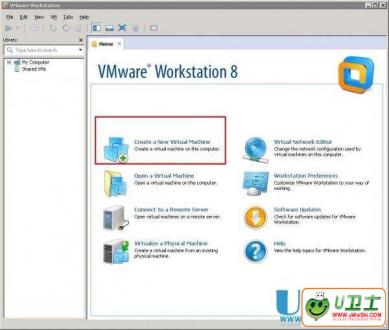
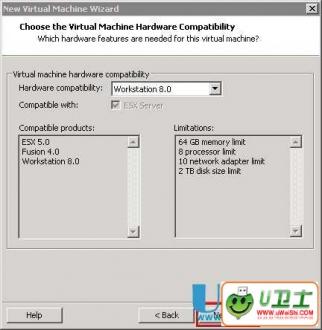
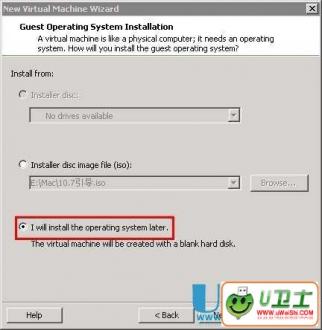
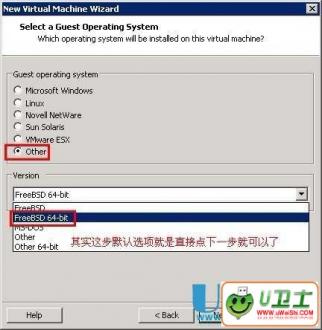
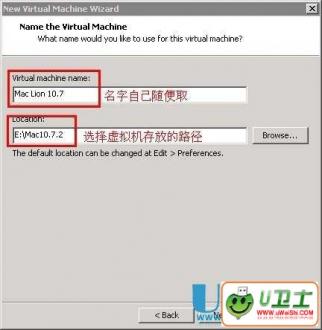

上一篇:优酷视频怎么下载的教你解决方法